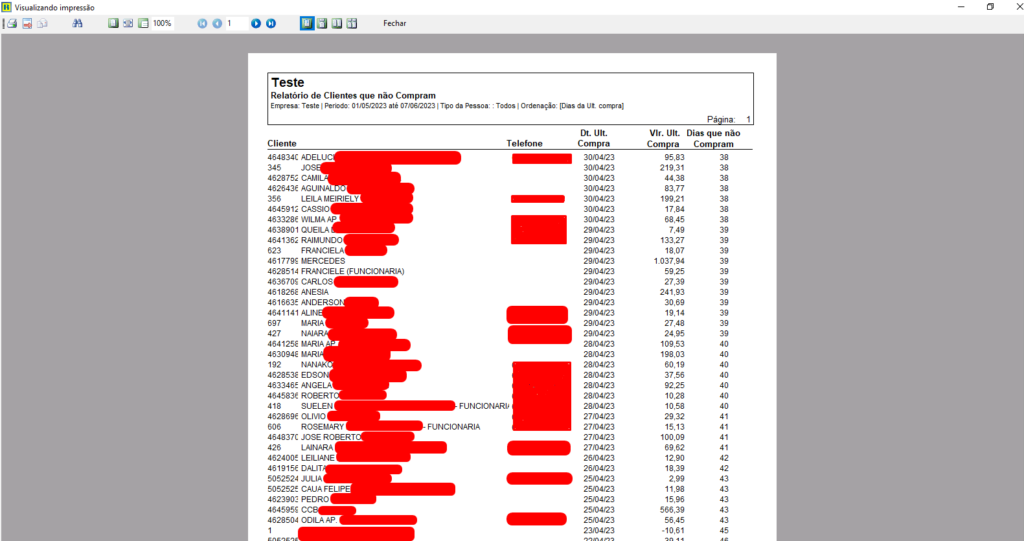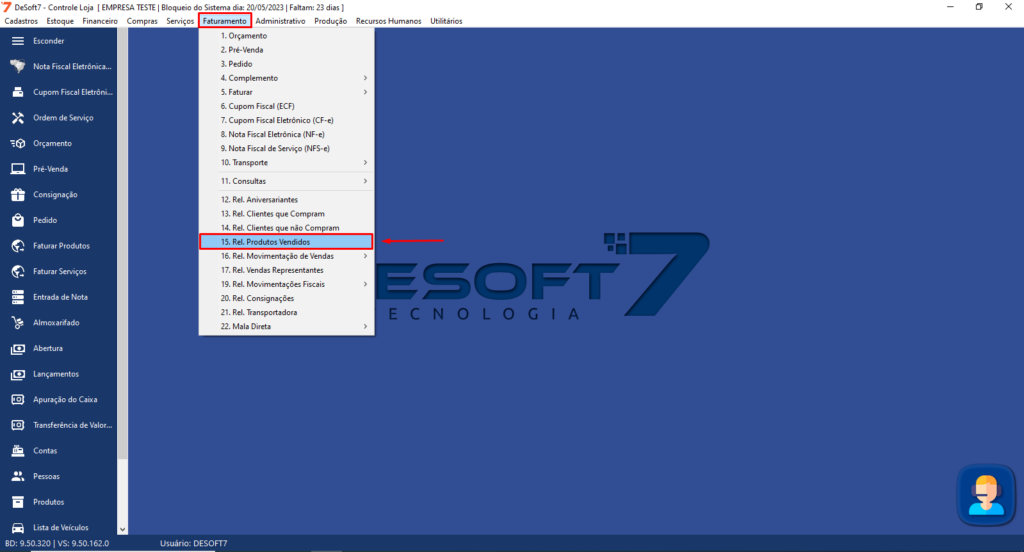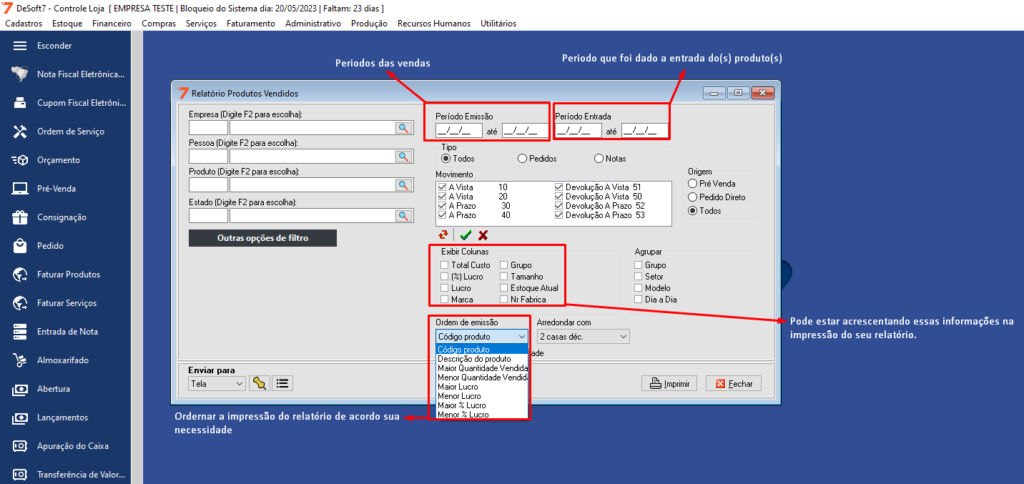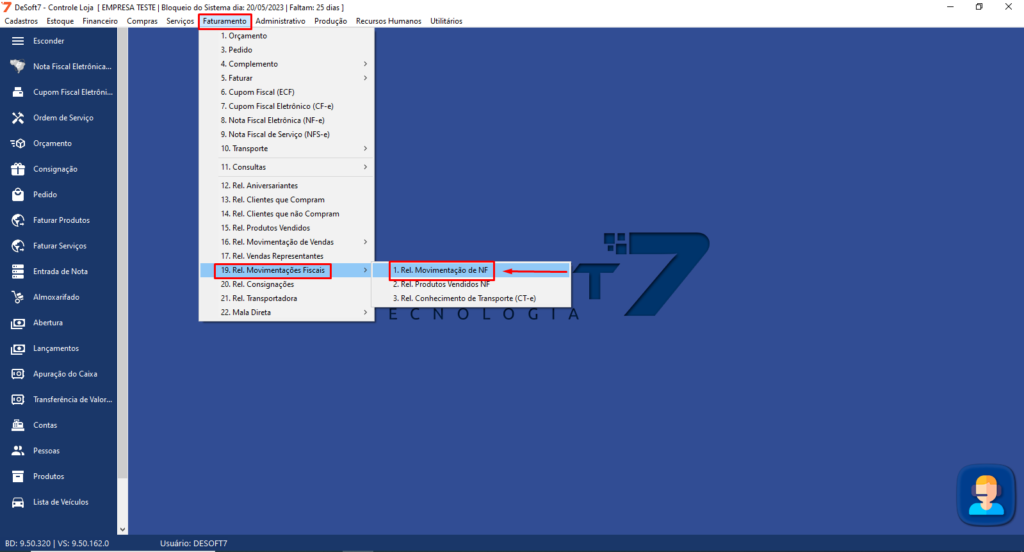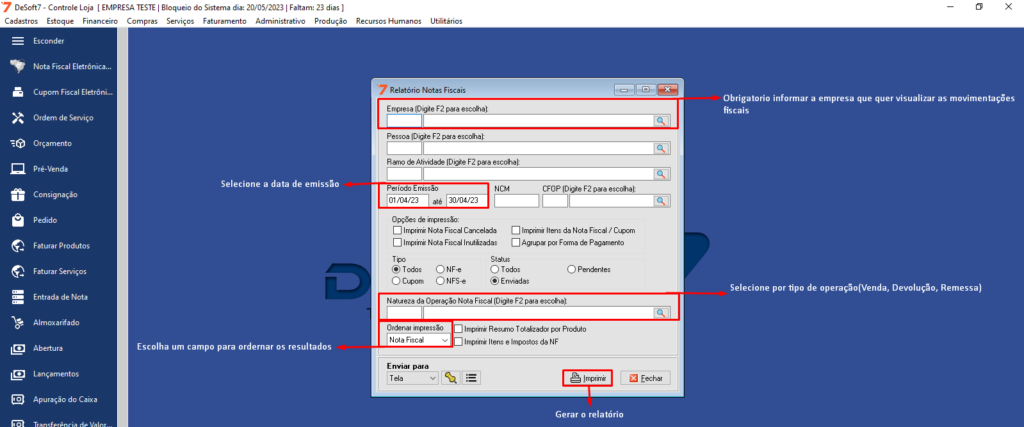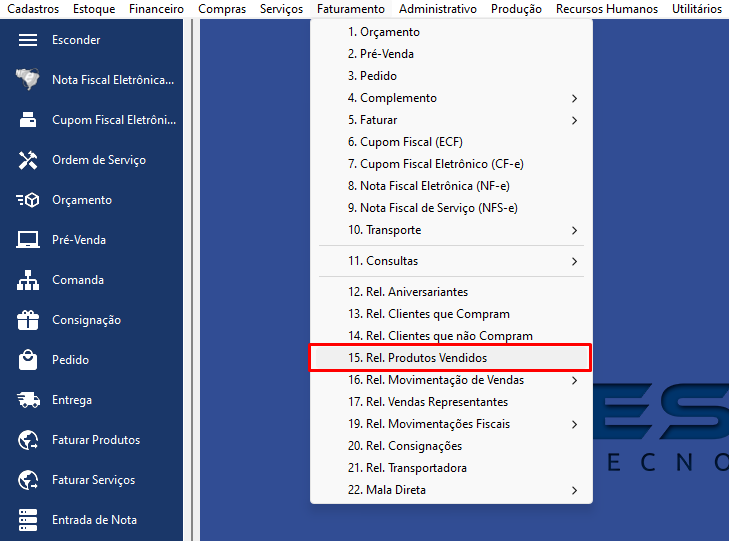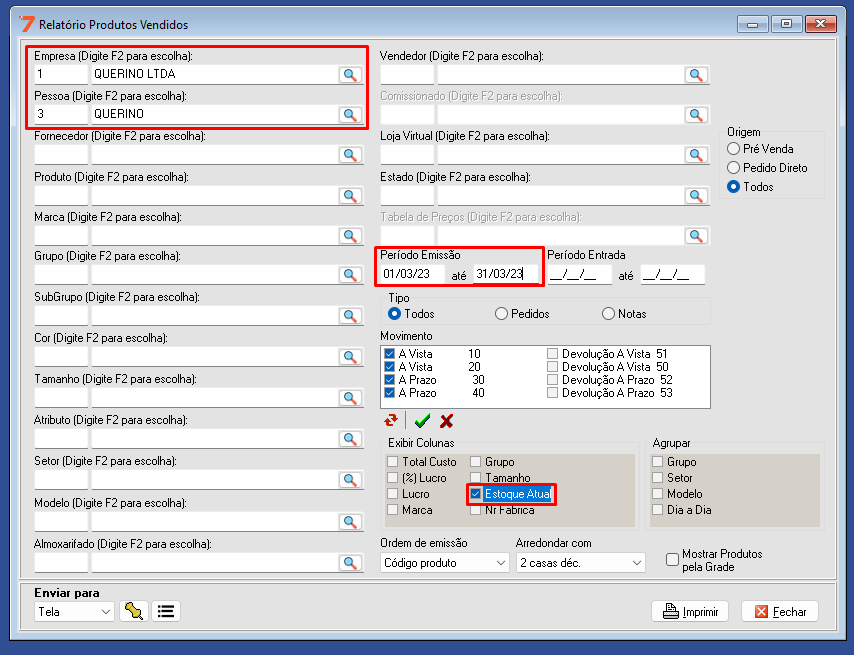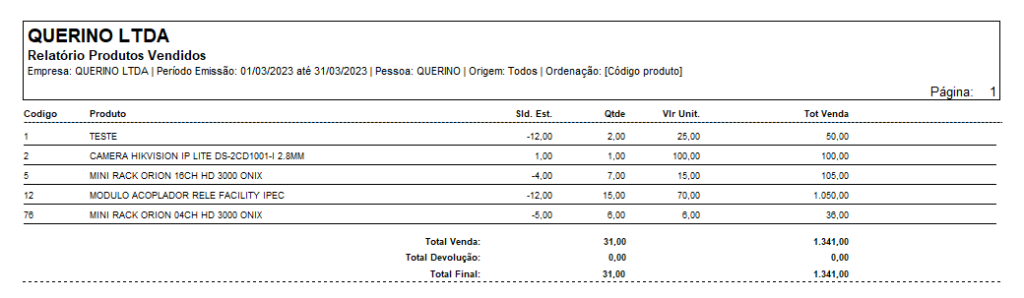Como resolver a Rejeição 600: CSOSN incompatível na operação com Não Contribuinte?
Neste artigo iremos mostrar como resolver a Rejeição 600: CSOSN incompatível na operação com Não Contribuinte.
Primeiro deve-se entender que quando for emitida uma NFe para Destinatário Não Contribuinte do ICMS e com o Código de Situação da Operação – Simples Nacional (CSOSN) diferente da relação abaixo, será retornado a rejeição “600 – CSOSN incompatível na operação com Não Contribuinte”:
- 102 – Tributação SN sem permissão de crédito;
- 103 – Tributação SN, com isenção para faixa de receita bruta;
- 300 – Imune;
- 400 – Não tributada pelo Simples Nacional;
- 500 – ICMS cobrado anteriormente por substituição tributária ou por antecipação.
Para correção deste erro deve usar algumas das situações listadas acima, o ideal seria fazer uma consulta a sua contabilidade de confiança para que eles passem a situação correta nesta ocasião
Dessa forma depois que a contabilidade passar a situação que será utilizada deve ir na tela de Cadastros depois em Fiscais e logo após clicar em Variação
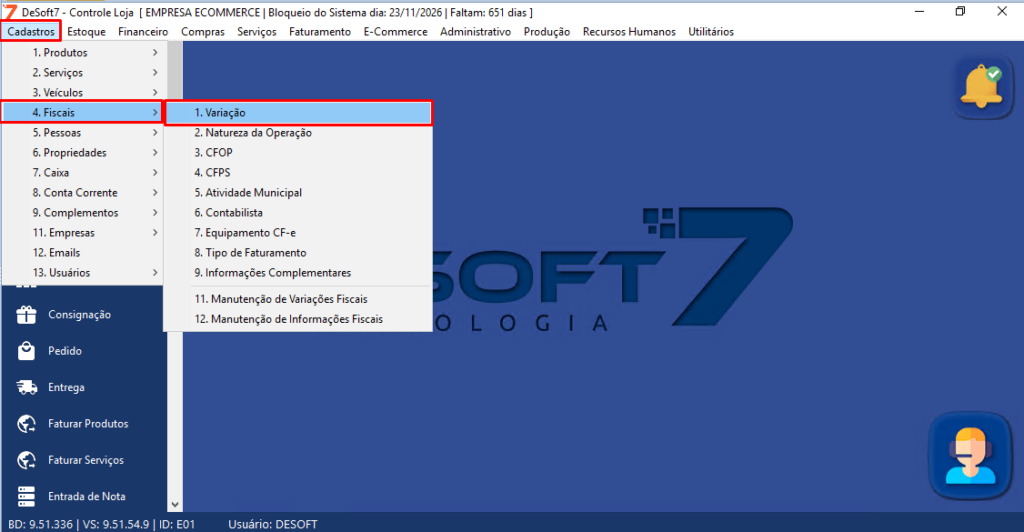
Agora basta localizar a Variação e Altera-la indo na aba de ICMS e mudando a situação do CSOSN
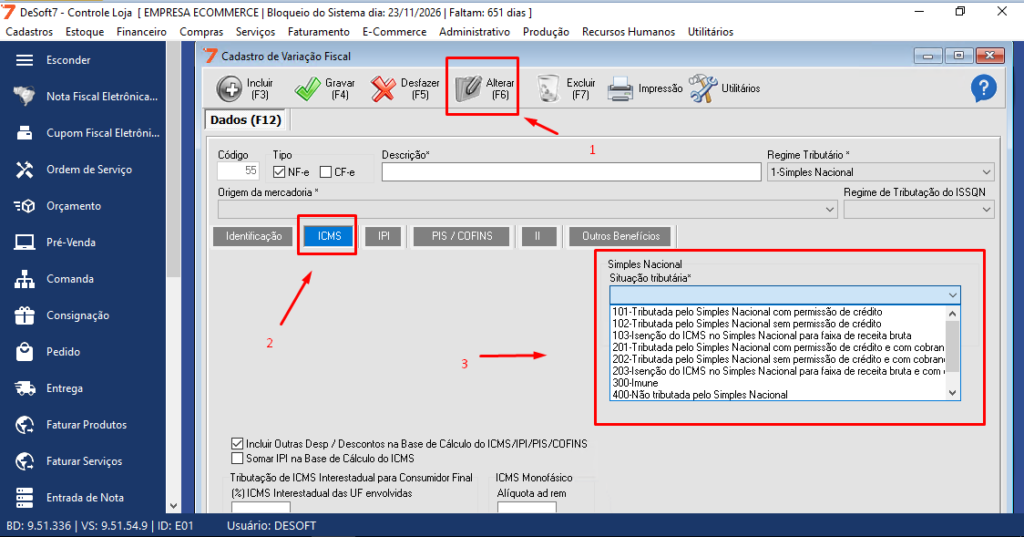
Depois disso basta repassar a Natureza de operação da NF-e e tentar enviar.
Caso o problema persista entre em contato com nosso suporte técnico para identificação e resolução do problema.
Atenciosamente
Equipe Desoft7


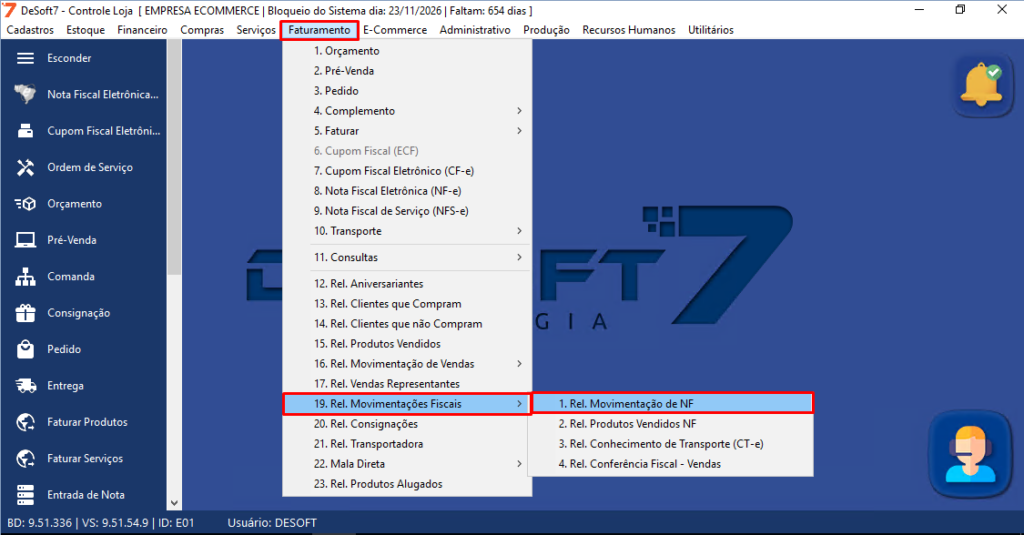
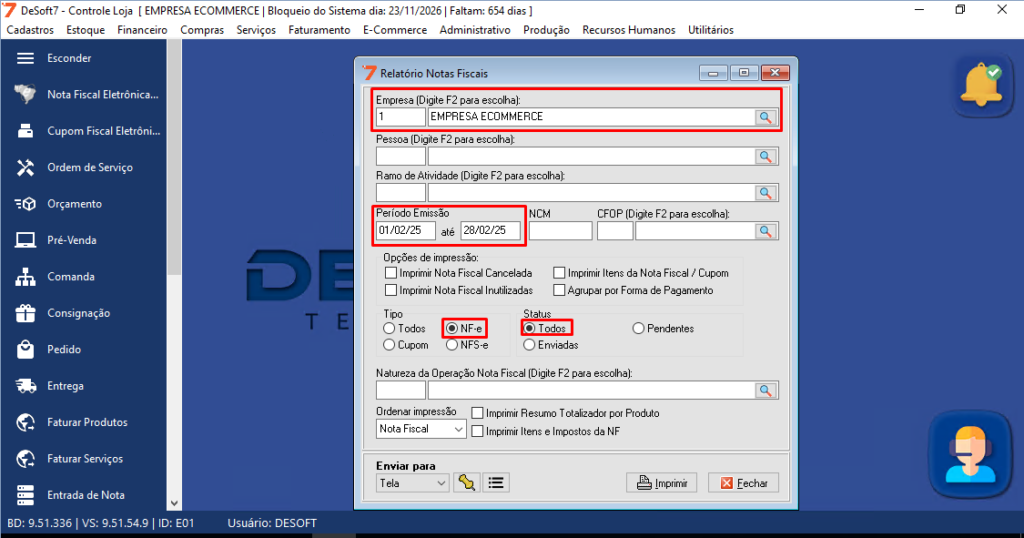
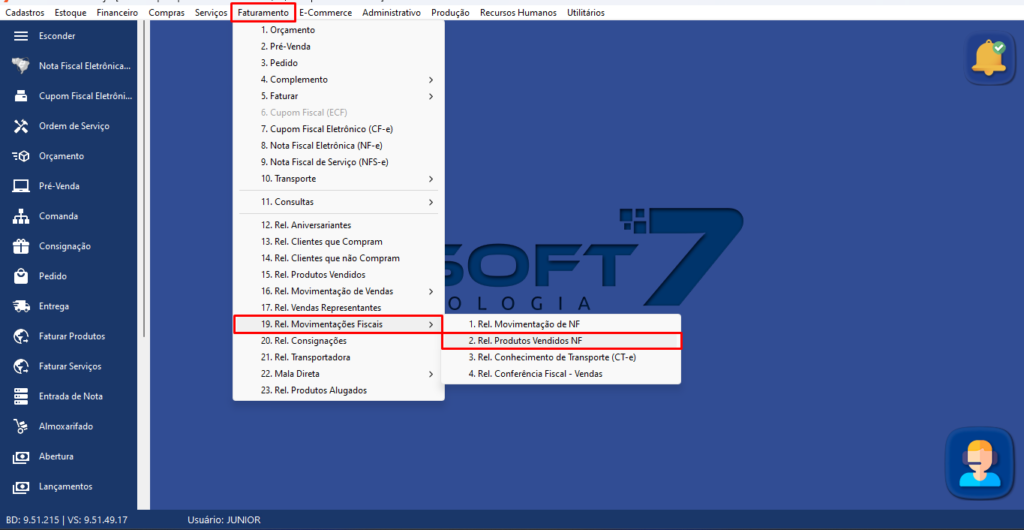

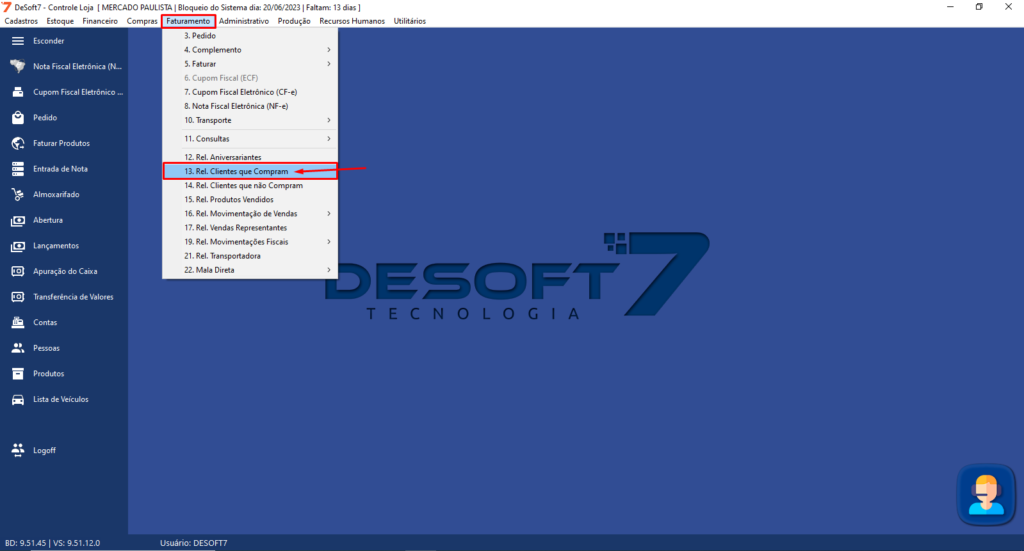 2° Com a tela aberta do relatório, é possível utilizar os filtro disponíveis nele para facilitar a emissão do relatório, com os filtros de sua necessidade selecionado clicamos em imprimir, ao fazer isso será gerado nosso relatório, que você vai poder observar nele que vai aparecer as informações do ultimo pagamento que seria a ultima compra dele e o total comprado.
2° Com a tela aberta do relatório, é possível utilizar os filtro disponíveis nele para facilitar a emissão do relatório, com os filtros de sua necessidade selecionado clicamos em imprimir, ao fazer isso será gerado nosso relatório, que você vai poder observar nele que vai aparecer as informações do ultimo pagamento que seria a ultima compra dele e o total comprado.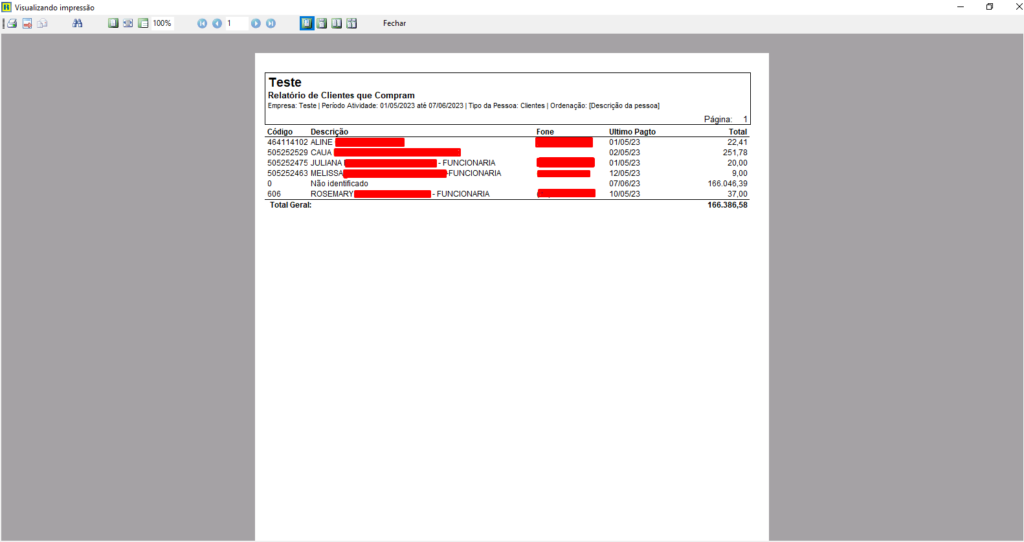 3° Agora iremos retirar o relatório de clientes que não compram, com isso acessamos o Menu Financeiro > 14. Rel. Clientes que não Compram
3° Agora iremos retirar o relatório de clientes que não compram, com isso acessamos o Menu Financeiro > 14. Rel. Clientes que não Compram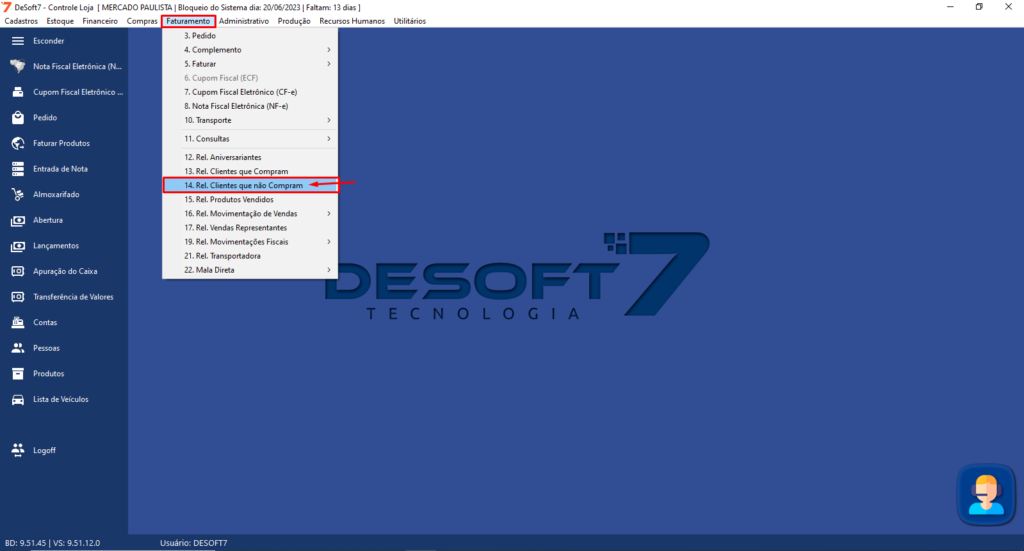 4° Com a tela aberta do relatório, é possível utilizar os filtro disponíveis nele para facilitar a emissão do relatório, com os filtros de sua necessidade selecionado clicamos em imprimir, ao fazer isso será gerado nosso relatório, que você vai poder observar nele que vai aparecer: Data da ultima compra, o valor da ultima compra e os dias fazem que eles não compram.
4° Com a tela aberta do relatório, é possível utilizar os filtro disponíveis nele para facilitar a emissão do relatório, com os filtros de sua necessidade selecionado clicamos em imprimir, ao fazer isso será gerado nosso relatório, que você vai poder observar nele que vai aparecer: Data da ultima compra, o valor da ultima compra e os dias fazem que eles não compram.